1. Apaga os ARQUIVOS temporários: lixeira, da pasta temporários da internet, as miniaturas, páginas off-line.
2. Uso de senhas de pelo menos três tipos de carácteres e no mínimo 8 dígitos
3. SEGURANÇA DA INFORMAÇÃO
3.1. PRINCÍPIOS BÁSICOS DA SEGURANÇA DA INFORMCAO
3.1.1. DISPONIBILIDADE
3.1.1.1. Garante que a informação esteja disponível a todos. Ex:. Um edital de aprovados de concurso público determina que um certo dia sairá a divulgação dos resultados. Deve estar disponível a todos
3.1.2. INTEGRIDADE
3.1.2.1. Garantia que nenhum dado sofreu alteração.
3.1.2.1.1. Essa integridade é garantida com o uso da função HASH
3.1.3. CONFIDENCIALIDADE
3.1.3.1. Sigilo das mensagens.
3.1.4. AUTENTICIDADE
3.1.4.1. Responsável por garantir a identidade do autor.
3.1.4.2. New Topic
3.2. PROCEDIMENTOS DE SEGURANÇA
3.2.1. PROGRAMAS BÁSICOS
3.2.1.1. Programas de antivírus, ou antimalware
3.2.1.2. Manter o firewall sempre ativo
3.2.1.3. Manter o SO sempre atualizado.
3.2.2. POLÍTICA DE MESA LIMPA
3.2.2.1. Papéis e mídias de computador devem ser guardados após o uso
3.2.2.2. Informações sensíveis devem ser guardadas em locais fechado
3.2.3. POLÍTICA DE TELA LIMPA
3.2.3.1. Os computadores pessoais, terminais devem ser desligados quando desassistidos
3.2.3.2. Tela e teclados controlados por senhas
3.2.4. BOAS PRÁTICAS
3.2.4.1. Realizar rotinas de backup e verificação de malwares.
3.3. ATAQUES
3.3.1. PHISHING
3.3.1.1. Induz o usuário a informar seus dados pessoais através de páginas da internet e e-mails. As páginas de phishing possui um endereço parecido, mas diferente do que o endereço desejado. Acontece muito em redes sociais.
3.3.2. PHARING
3.3.2.1. Uma evolução do PHISHING. Sinônimos utilizados : DNS ACHE POISONING, sequestro de DNS, SEQUESTRO DE CACHÊ,
3.3.2.1.1. Não altera o endereço da páginas, mas muda o IP ( números correspondente a aquela página) para um outro número.
3.3.3. NEGAÇÃO DE SERVIÇO
3.3.3.1. Se da quando um servidor ou um serviço recebe mais solicitações do que é capaz de suprir ( sobre carga de acessos)
3.3.3.1.1. DoS ( Denial of Service)
3.3.3.1.2. DDoS ( Distribut Denial of service)
4. SOFTWARE
4.1. Parte lógica do computador. Programa instalado no computador. Esse programa é consolado por uma sequência de instrução, que é interpretado e executada por um processador.
4.2. LICENÇAS DE SOFTWARE
4.2.1. SOFTWARE PROPRIETÁRIO OU NÃO LIVRE
4.2.1.1. Mantém o código fonte fechado
4.2.1.1.1. Copia, redistribuição ou modificação são restritos pelo seu criador ou distribuidor. Para ter acesso apócrifo fonte deve solicitar ao proprietário ou pagar para poder usar. Deve adquirir uma licença. O software proprietário pode ser gratuito porém mantém o código fonte fechado e restrito.
4.2.2. SOFTWARE LIVRE
4.2.2.1. Mantém o código fonte aberto
4.2.2.1.1. Para que seja um software livre deve-se seguir a 4 princípios de liberdade
4.2.3. Licenças de Software gratuitos
4.2.3.1. FREEWARE
4.2.3.1.1. São programas gratuitos e eles não expiram.
4.2.3.2. ADWARE
4.2.3.2.1. São programas gratuitos mas trazem publicidades. Muitos deles oferecem versões pagas dos programas, mas sem propagandas.
4.2.4. Licenças de softwares gratuitos para testar.
4.2.4.1. Shareware
5. WINDOWNS 10
5.1. Novos apps
5.1.1. Para fotos, músicas, vídeos, calendário, mensagens, correspondência.
5.1.1.1. Armazena o conteúdo e sincroniza por meio do ONEDRIVE. Permite iniciar o trabalho em um dispositivo e continuar em outro.
5.2. ÁREA DE TRABALHO
5.2.1. COMPOSTA PELA BARRA DE TAREFAS, menu ou botão iniciar, ícones e papel de parede
5.2.2. TIPOS DE PROGRAMAS DE COMPUTADOR
5.2.2.1. FIRMWARES
5.2.2.1.1. Software embutido/ incorporado ao hardware já na fabricação.
5.2.2.2. APLICATIVOS OU SOFTWARE DE ESCRITORIO
5.2.2.2.1. Sao programas para suprir as necessidades acadêmicas em relação à criação de trabalhos.
5.2.2.3. MALWARES
5.2.2.3.1. São programa/ softwares que possuem a finalidade maliciosa. Infectam o computador do usuário e trazem algum prejuízo.
5.2.2.4. SISTEMA OPERACIONAL
5.2.2.4.1. Principal programa do computador. Responsável por gerenciar o computador.
5.2.2.4.2. É de responsabilidade do Sistema Operacional gerenciar o uso da memória RAM e do processador.
5.2.2.4.3. Gerência uso de dispositivos ( memória, processador), programas ( processadores de texto, cálculo) além dos periféricos ( impressoras, discos
5.2.2.4.4. PARTES DO SISTEMA OPERACIONAL
5.2.2.4.5. GERÊNCIA
5.2.2.4.6. Possui uma interface gráfica
5.2.2.4.7. QUANTO A SUA FORMA E DE USO DO SISTEMA
5.2.3. Coreana: comando por voz: localizado na barra de pesquisa na barra de tarefas.
5.3. Desbloqueio automático: desbloqueio pela webcam com reconhecimento facial.
5.4. Múltiplas áreas de trabalho: apertando a tecla do Windows e TAB conseguimos trabalhar em diversas áreas de trabalho.
5.5. Botão iniciar: tela de inicio.
5.6. ACESSORIOS
5.6.1. BLOCO DE NOTAS
5.6.1.1. EDITOR DE TEXTO. NÃO ACEITA FIGURAS. NÃO TEM COMO MDAR A COR DA FONTE PODE SALVAR EM QUALQUER FORMATO
5.6.2. CONEXÃO ÁREA DE TRABALHO REMOTA
5.6.2.1. Realizar manutenção remotamente. Por opção de segurança essa opção é fechada
5.6.3. DIÁRIO DO WINDOWNS
5.6.3.1. Apenas a tela sensível ao toque, ou por meio de caixas de texto. Não tem opção de trabalhar com o teclado
5.6.4. FERRAMENTA DE CAPTURA
5.6.4.1. Captura a tela. Espera até 5 segundos para captar a tela.
5.6.5. GRAVADOR DE PASSOS
5.6.5.1. Apresenta passo a passo das ações que o usuário faz em formato de um vídeo ou varias fotos.
5.6.6. INTERNET EXPLORER
5.6.7. MAPA DE CARÁCTERES
5.6.7.1. Para utilização de alguns símbolos diferentes.
5.6.8. NOTAS AUTO-ADESIVAS
5.6.8.1. Parecem com os post its. Todas as anotações aprecem na área de trabalho.
5.6.9. PAINEL DE ENTRADA DE EXPRESSÕES MATEMÁTICA
5.6.9.1. Permite que o usuário desenha usando uma caneta fórmulas matemáticas.
5.6.10. PAINT
5.6.10.1. Editor de desenhos do WINDOWNS.
5.6.11. VISUALIZADOR XPS
5.6.12. WINDOWNS FAX AND SCAN
5.6.12.1. Caso o usuário tenha um scanner se utiliza a própria ferramenta para gera a digitalização.
5.6.13. WINDOWNS MEDIA PLAYER
5.6.14. WORPAD
5.6.14.1. Editor de texto porém com mais recurso do que o bloco de notas.
5.7. FACILIDADE DE ACESSO
5.7.1. LUPA
5.7.2. NARRADOR
5.7.3. TECLADO VIRTUAL
5.7.4. RECONHECIMENTO DE FALA
5.8. OUTRAS FERRAMENTAS
5.8.1. CALCULADORA ( APP)
5.8.1.1. Alguns tipo, como por exemplo: padrão, científica, programador e de conversão. Cálculo entre datas.
5.8.1.1.1. Volume, comprimento, peso e massa, temperatura, velocidade, tempo, pressão etc.
5.9. EXPLORADOR DE ARQUIVOS
5.9.1. New Topic
5.10. INTERFACE RIBBON
5.10.1. Aparencia do menu superior da tela. A aparência do novo RIBBON lembra bastante as telas do OFFICE, principalmente porque todas as funções estão categorizadas de acordo com sua finalidade e para ajudar o usuário.
5.11. ESTRUTURA DE DIRETÓRIOS
5.11.1. COMO O SISTEMA OPERACIONAL ORGANIZA OS ARQUIVOS, SEPARANDO DE ACORDO COM A SUA FINALIDADE.
5.11.2. PASTA RAIZ. OU PARTIÇÃO.
5.11.3. DIRETÓRIO RAIZ DO WINDOWNS É O C: OU C:\
5.11.4. PRINCIPAIS DIRETÓRIOS DO WINDOWNS
5.11.4.1. C:WINDOWNS
5.11.4.1.1. ARMAZENA OS ARQUIVOS DO SISTEMA OPERACIONAL
5.11.4.2. C:ARQUIVOS DE PROGRAMAS
5.11.4.2.1. ARMAZENA OS ARQUIVOS DE PROGRAMA INSTALADOS NO COMPUTASOR
5.11.4.3. C:USUARIOS
5.11.4.3.1. ARMAZENA AS CONFIGURAÇÕES, ARQUIVOS E PASTAS DO USUÁRIO.
5.12. FERRAMENTAS ADMINISTRATIVAS
5.12.1. AGENDADOR DE TAREFAS
5.12.2. DESFRAGMENTAR E OTIMIZAR UNIDADES
5.12.3. DIAGNÓSTICO DE MEMÓRIA
5.12.4. CONFIGURAÇÃO DO SISTEMA
5.12.4.1. PERMITE CONFIGURAR QUAIS PROGRAMAS E SERVIÇOS SERÃO CARREGADOS COM O SISTEMA
5.12.5. FIREWARE DO WINDONS COM SEGURANÇA
5.12.6. FONTE DE DADOS
5.12.7. GERENCIAMENTO DE IMPRESSÃO
5.12.8. GERENCIAMENTO DO COMPUTADOR
5.12.9. INFORMAÇÕES DO SISTEMA
5.12.10. INICIADOR ISCSI
5.12.11. LIMPEZA DE DISCO
5.12.11.1. DIFERENTE DA LIXEIRA
5.12.11.1.1. ARQUIVOS QUE NÃO VÃO PARA A LIXEIRA
5.12.12. MONITOR DE DESEMPENHO
5.12.13. MONITOR DE RECURSOS
5.12.14. POLITICADE SEGURANÇA LOCAL
5.12.15. SERVIÇOS
5.12.16. SERVIÇOS DE COMPONENTES
5.12.17. VISUALIZADOR DE EVENTOS
5.12.18. WINDOWNS POWERSHELL
5.13. PAINEL DE CONTROLE
5.13.1. ONDE SE ENCONTRA AS CONFIGURAÇÕES DO SISTEMA OPERACIONAL.
5.13.1.1. BACKUP E RESTAURAÇÃO
5.13.1.2. SEGURANÇA E MANUTENÇÃO
5.13.1.3. DISPOSITIVOS E IMPRESSORAS
5.13.1.4. FIREWALL DO WINDOWNS
5.13.1.5. CONTAS DE USUÁRIO
5.13.1.6. REDE DE CONPARTILHAMENTO
5.13.1.7. MOUSE
5.13.1.8. OPÇÕES DE INTERNET
5.13.1.9. OPÇÕES DE ENERGIA
5.13.1.10. OPÇÕES DE PASTA
5.13.1.11. PROGRAMAS E RECUSRSOS
5.13.1.12. PROGRAMA PADRÃO
5.13.1.13. REGIÃO E IDIOMA
5.13.1.14. SISTEMA
5.13.1.15. RECUPERAÇÃO
5.13.1.16. TECLADO
5.13.1.17. VÍDEO
5.13.1.18. WINDOWNS DEFENDER

